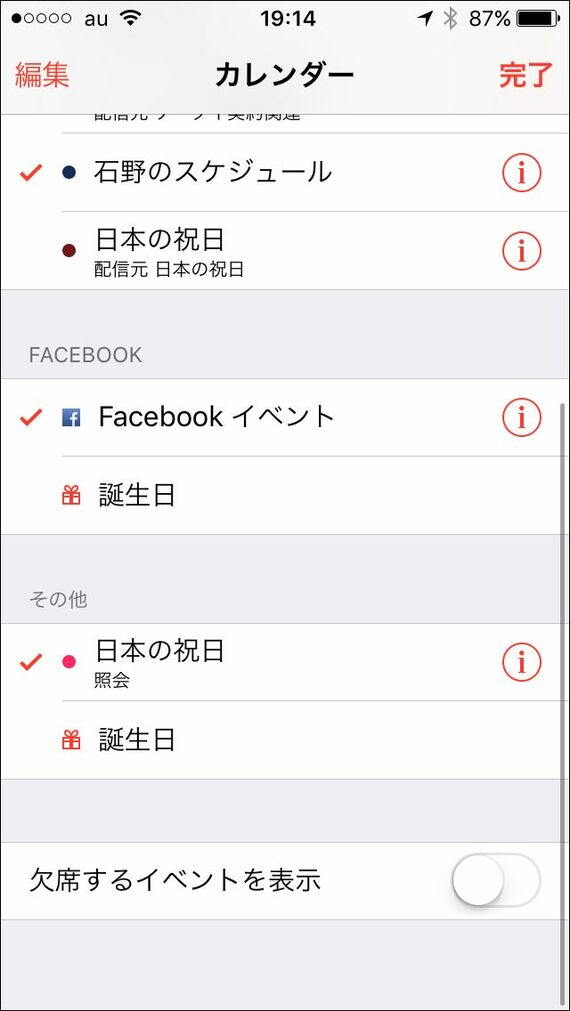
これらの同期された情報を、連絡先やカレンダーに表示させない方法は2つある。1つ目は、「設定」の「フェイスブック」で、連絡先とカレンダーの同期そのものをオフにしてしまう方法。まとめて情報を消したいときは、こちらを選ぶといいだろう。ただし、カレンダーの同期は、フェイスブック上で参加表明したイベントを自動的に登録しておいてくれるなど、便利な側面もある。このようなときは、必要な情報が表示されるよう、カレンダーアプリ側で表示項目を絞ることが可能だ。
フェイスブックを同期した状態で、カレンダーを開き、画面下にある「カレンダー」ボタンをタップ。標準の状態だと「フェイスブックイベント」と「誕生日」にチェックがついているため、ここでは「誕生日」からだけチェックを外すようにする。これで、友達の誕生日でカレンダーが埋まることなく、参加するイベントだけを表示させておくことができる。
2.写真のサイズ変更は「設定」ではなく「アプリ」から
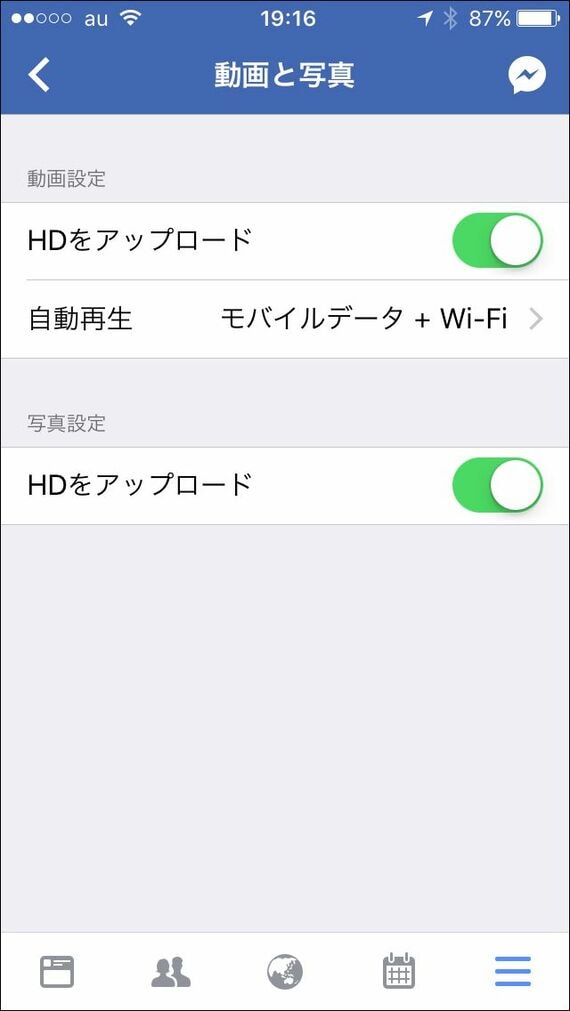
iPhoneの「設定」には、写真や動画のサイズを変更できる項目がある。ここで、「HDをアップロード」をオンにしておくと、より画像が精細になる……と思いきや、現行バージョンのアプリでは効果がないようだ。試しに、「HDをアップロード」をオン、オフ、それぞれの状態にして、同じ写真をフェイスブックに上げ、PC上からそれをダウンロードしてみたが、どちらもサイズは296キロバイトで、サイズは2048×1536ドットになっていた。データを開いて見比べてみても、差はまったくない。
アップロードする写真や動画のサイズを変更したいときは、アプリ内から設定するのが正解だ。設定は、フェイスブックアプリを開き、右下の「≡」のタブから、「設定」をタップし、「アカウント設定」を選ぶ。この中にある、「動画と写真」をタップすると、写真のサイズを変更することができる。






















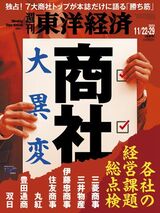









無料会員登録はこちら
ログインはこちら